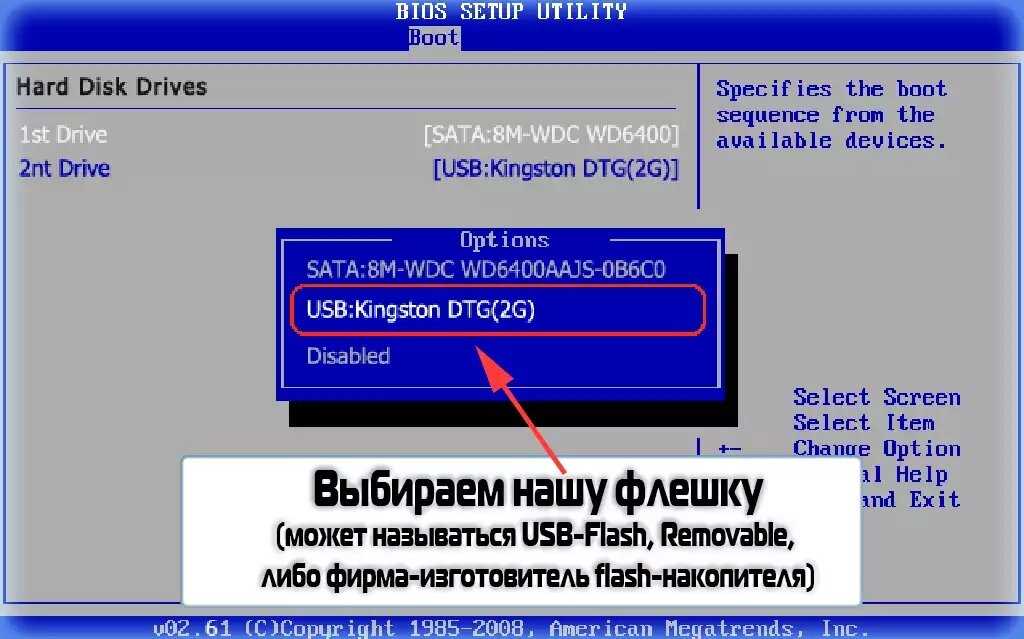Как через биос переустановить винду 7: Как переустановить Windows 7 на компьютере через БИОС
Переустановка и форматирование Windows 7 Enterprise
Это официальное начало «Части 1» переустановки. Теперь вы увидите полосу, изображенную ниже, в нижней части экрана. К «Времени» вообще никакого отношения не имеет. Иногда он движется быстро, иногда медленно. Если вы настаиваете на том, чтобы наблюдать за ним, не беспокойтесь, если он останется в каком-либо конкретном месте в течение длительного периода времени.
Теперь «Лицензионное соглашение»…..
….прочитайте их нажмите «Я принимаю условия лицензии», затем нажмите «Далее» для продолжения. Если вы не согласны, то это все, что вы можете сделать 🙁
Теперь «Тип установки». Нажмите «Пользовательская (расширенная)», чтобы продолжить переустановку.
Далее идет настройка жесткого диска. не отображается, затем вернитесь на главную страницу Windows 7 и следуйте инструкциям «Нет жесткого диска (без жесткого диска)»
Теперь нажмите «Параметры диска» . ….
….
Меню параметров диска: Теперь нажмите «Форматировать».
Меню параметров диска: Вы получите предупреждение о том, что все данные будут потеряны, так как это произойдет, продолжайте только в том случае, если вы довольны любой сделанной резервной копией. Нажмите «ОК», чтобы продолжить.
ПРИМЕЧАНИЕ. Помните, что для работы Windows 7 требуется 16 ГБ свободного места.
Меню параметров диска: Нажмите «Далее», чтобы продолжить установку на только что стертый (отформатированный) раздел (жесткий диск)
Конец части 1
Windows теперь начнут копирование файлов
. После этого он начнет расширять «довольно быстро скопированные файлы»
и развернуть .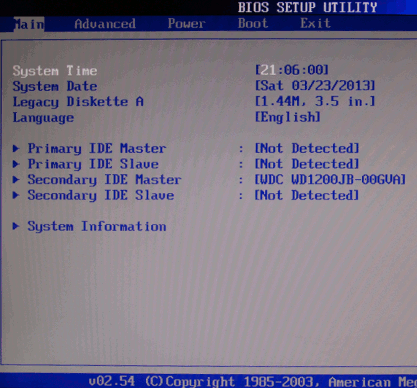 …
…
. еще немного ….
Все еще расширяется, поэтому я сделал еще один снимок экрана ….
Наконец-то файлы «расширены», теперь для переустановки функций этот бит был довольно быстрым …
К счастью, обновления не загружены, так что двигаемся 🙂
Перезагрузка, подождите 10 секунд или, как я, нажмите «Перезагрузить», чтобы вернуть эти драгоценные моменты назад….
Компьютер перезагрузится и опубликовать снова.
Теперь загрузочное меню «Нажмите любую клавишу». Не делайте этого, так как это только запустит переустановку с самого начала. Подождите 10 секунд, пока он появится на экране, и не поддавайтесь искушению…
Windows 7 теперь «Запуск Windows».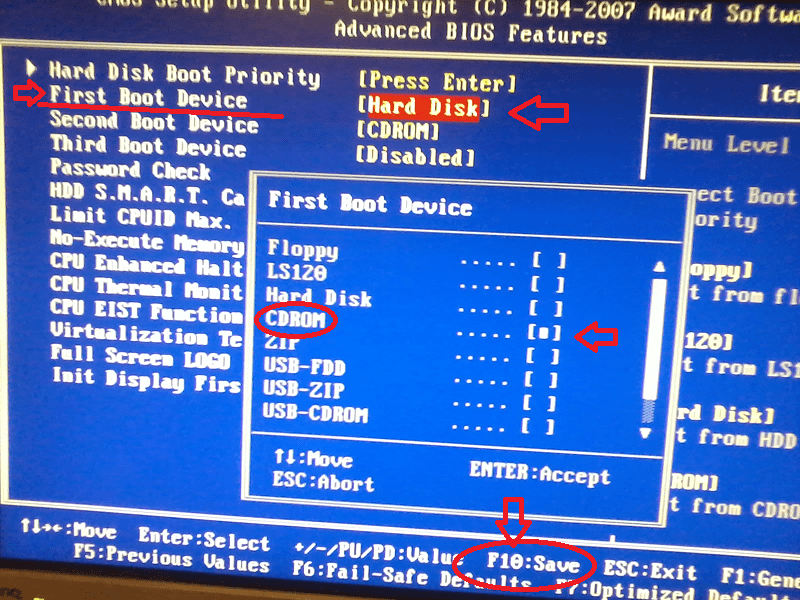 ….
….
теперь Windows настраивает реестр еще раз требуется «Перезагрузка»….
То же, что и выше, не нажимайте клавишу, так как переустановка начнется снова, и вам потребуется перезагрузить компьютер, чтобы вернуться к этому экрану.
«Windows снова запускается» ……
Теперь программа установки готовит систему к «Первому использованию»….
Впервые мне нужно что-то сделать почти за 45 минут, требуется учетная запись и имя компьютера….
Заполните их и нажмите «Далее», чтобы продолжить….
Далее появится экран настройки всех важных паролей, покиньте банк и нажмите «Далее», чтобы продолжить без пароля, в противном случае….
….заполните поле пароль, введите его повторно для подтверждения и оставьте себе подсказку на случай, если пароль забудется. Нажмите «Далее», чтобы продолжить.
Нажмите «Далее», чтобы продолжить.
Теперь вам понадобится ключ продукта Windows. Это будет на упаковке диска, прилагаемой к вашим CD/DVD, или на веб-сайте Microsoft непосредственно перед загрузкой. Ключ продукта будет состоять из 25 цифр и содержать буквы и цифры.
Клавиша ввода (Дефисы будут добавлены автоматически), опция «Автоматически активировать Windows при подключении к сети» выбрана по умолчанию, отмените выбор, если хотите, а затем нажмите «Далее», чтобы продолжить.
Теперь встроенные режимы защиты Windows. Мы рекомендуем верхнюю опцию «Использовать рекомендуемые настройки», это позволит загружать и переустанавливать обновления, нажмите на свой выбор, чтобы продолжить.
Теперь вы должны проверить настройки времени и даты.
Измените часовой пояс на текущее местоположение. Если все в порядке или когда-то сделано, нажмите «Далее», чтобы продолжить…
Если все в порядке или когда-то сделано, нажмите «Далее», чтобы продолжить…
Теперь ваша конфигурация сети, если вы хотите настроить новую сетевую систему «домашняя группа» для простой настройки, защищенной паролем конфигурации, затем используйте этот вариант.
Если вам нужна стандартная настройка сети, используйте «Рабочая сеть», позволяющая просматривать и видеть другие компьютеры
В любом общедоступном месте, которое может представлять угрозу для ваших файлов и безопасности, выберите «Общедоступная сеть». …
Опция «Домашняя группа» в «Домашней сети» позволяет вам выбрать, чем вы хотите поделиться, а также предоставляет пароль для доступа других. Запишите этот пароль, так как он необходим другим для доступа к вашей сети.
Пользователи Media Center, Vista Premium (и более поздних версий) и XBOX 360 знакомы с этим типом настройки.
Конечно, вы можете пропустить это сейчас и настроить позже, или сделать выбор, записать пароль и нажать «Далее», чтобы продолжить.
Windows 7 теперь завершит ваши настройки
Windows приветствует вас.
Подготовка настольного компьютера
Windows Desktop0003
и наконец вы там. Windows 7 переустановил без проблем, теперь будут переустанавливаться любые обновления. Помните, что при следующей перезагрузке вам будет предложено ввести пароль (если вы его установили), поэтому не забудьте его, как мне это удалось сделать…
Если вам повезет, у вас не будет драйверов для переустановки, но есть вероятность, что следующим шагом будет их переустановка. Проверьте диспетчер устройств на наличие неизвестных устройств. Вероятнее всего, это сетевые карты, звуковые карты, принтеры, сканеры, графические карты, цифровые камеры и т. д.
Также переустановка антивирусного программного обеспечения, шпионского программного обеспечения и, возможно, стороннего брандмауэра является обязательной для любого компьютера.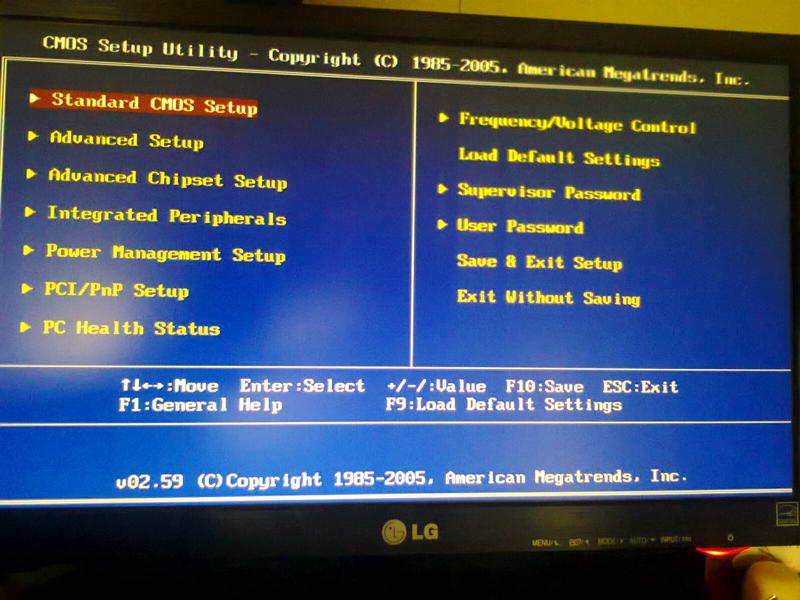
Центр обновления Windows очень успешно находит множество драйверов, поэтому попробуйте запустить его на несколько часов, и после нескольких загрузок вы обнаружите, что все элементы переустановлены и готовы к использованию
Изменения BIOS при переходе с Windows 8.1 или Windows 10 на Windows 7
Ручные настройки файлов cookie и конфиденциальности
Как мы используем файлы cookie
Мы можем запросить установку файлов cookie на вашем устройстве. Мы используем файлы cookie, чтобы сообщать нам, когда вы посещаете наши веб-сайты, как вы взаимодействуете с нами, чтобы сделать ваш пользовательский интерфейс более удобным и настроить ваши отношения с нашим веб-сайтом.
Нажмите на заголовки различных категорий, чтобы узнать больше. Вы также можете изменить некоторые из ваших предпочтений. Обратите внимание, что блокировка некоторых типов файлов cookie может повлиять на вашу работу с нашими веб-сайтами и на услуги, которые мы можем предложить.
Основные файлы cookie веб-сайта
Эти файлы cookie строго необходимы для предоставления вам услуг, доступных на нашем веб-сайте, и для использования некоторых его функций.
Поскольку эти файлы cookie необходимы для работы веб-сайта, вы не можете отказаться от них, не повлияв на работу нашего сайта. Вы можете заблокировать или удалить их, изменив настройки браузера и принудительно заблокировав все файлы cookie на этом веб-сайте.
PHPSESSID — отслеживает вашу сессию
aviaCookieConsent — использование и хранение файлов cookie разрешено
aviaPrivacyEssentialCookiesEnabled — разрешить сохранение основных файлов cookie сайта.
wordpress_test_cookie — Проверка наличия файлов cookie0230 _gid — Google Analytics
Файлы cookie Google Analytics
Эти файлы cookie собирают информацию, которая используется либо в агрегированной форме, чтобы помочь нам понять, как используется наш веб-сайт или насколько эффективны наши маркетинговые кампании, либо чтобы помочь нам настроить наш веб-сайт и приложение для вас, чтобы улучшить ваш опыт.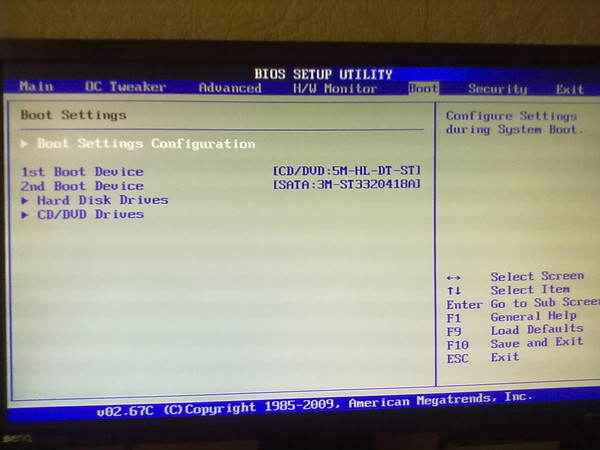
Если вы не хотите, чтобы мы отслеживали ваше посещение нашего сайта, вы можете отключить отслеживание в своем браузере здесь:
Нажмите, чтобы включить/отключить отслеживание Google Analytics.
Другие внешние службы
Мы также используем различные внешние службы, такие как Google Webfonts, Google Maps и внешние поставщики видео. Поскольку эти провайдеры могут собирать личные данные, такие как ваш IP-адрес, мы разрешаем вам заблокировать их здесь. Имейте в виду, что это может значительно снизить функциональность и внешний вид нашего сайта. Изменения вступят в силу после перезагрузки страницы.
Настройки веб-шрифтов Google:
Нажмите, чтобы включить/отключить веб-шрифты Google.
Настройки карты Google:
Нажмите, чтобы включить/отключить карты Google.
Встраивание видео в Vimeo и Youtube:
Нажмите, чтобы включить/отключить встраивание видео.
Политика конфиденциальности
Вы можете подробнее узнать о наших файлах cookie, использовании файлов cookie по умолчанию и других настройках конфиденциальности на нашей странице политики конфиденциальности.